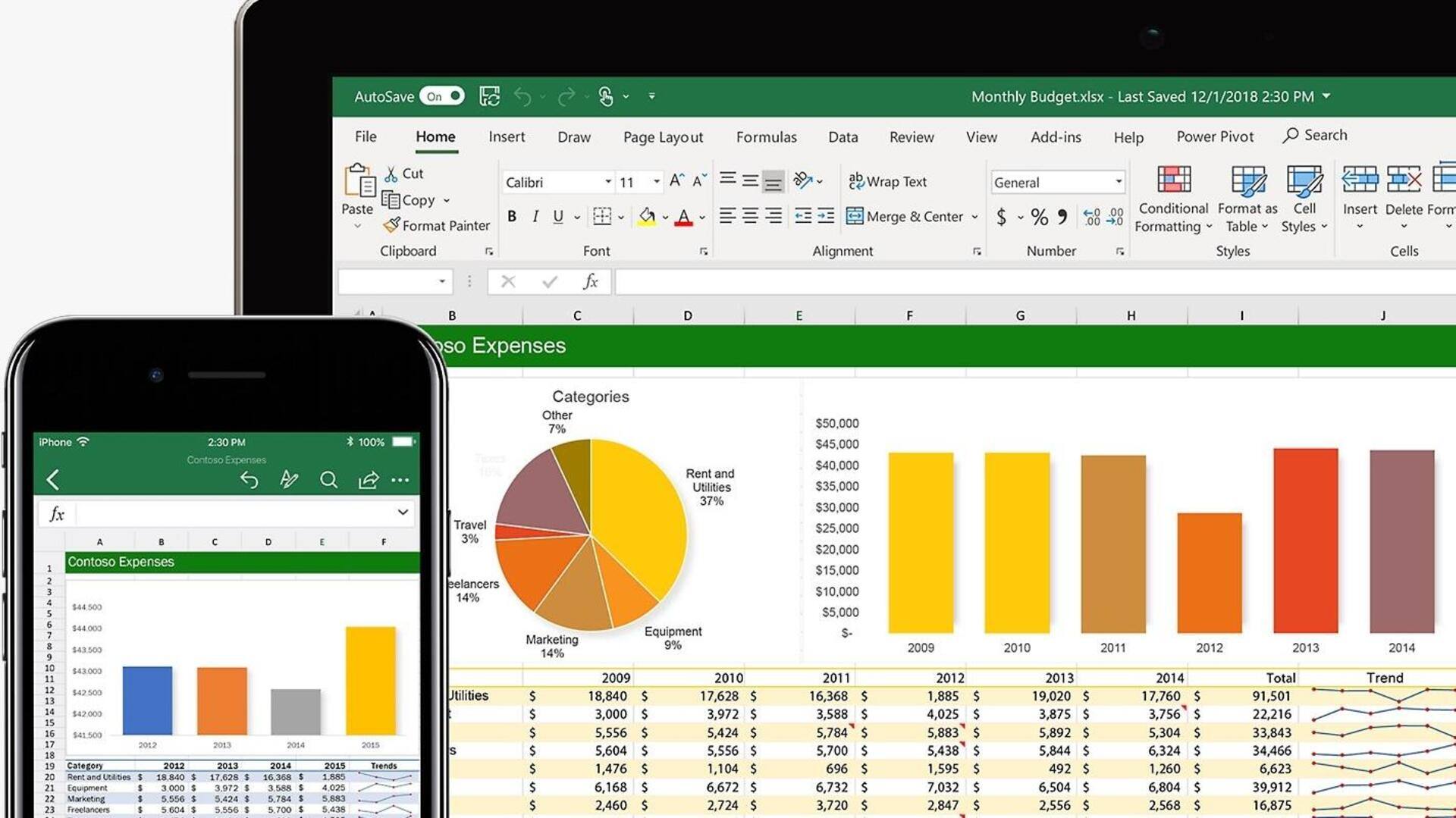
Visualizando Dados Com Microsoft Excel
Microsoft Excel é uma ferramenta poderosa para a análise e visualização de dados. Utilizado amplamente tanto em ambientes profissionais quanto pessoais, o software permite transformar números brutos em gráficos e tabelas compreensíveis. A seguir, apresentamos algumas dicas para maximizar o uso do Excel na visualização de dados.
Dica Uma
Criando Gráficos Simples
Para criar um gráfico simples no Excel, selecione os dados que deseja visualizar e clique na aba "Inserir". Escolha o tipo de gráfico que melhor representa seus dados, como colunas, linhas ou pizza. Ajuste as opções do gráfico conforme necessário para melhorar a clareza da apresentação.
Dica Dois
Usando Tabelas Dinamicas
As Tabelas Dinâmicas são ideais para resumir grandes volumes de dados. Selecione seu conjunto de dados e vá até "Inserir" > "Tabela Dinâmica". Escolha onde deseja colocar a tabela e configure as linhas, colunas e valores conforme necessário. Isso permite uma análise rápida e eficiente dos seus dados.
Dica Três
Aplicando Formatação Condicional
A formatação condicional ajuda a destacar informações importantes automaticamente. Selecione o intervalo de células desejado, vá até "Página Inicial" > "Formatação Condicional" e escolha uma regra predefinida ou crie sua própria regra personalizada. Isso facilita a identificação de tendências ou anomalias nos seus dados.
Dica Quatro
Utilizando Gráficos Combinados
Gráficos combinados permitem visualizar diferentes tipos de informações em um único gráfico. Para criar um gráfico combinado, selecione os dados desejados, insira um gráfico padrão e depois clique com o botão direito no gráfico para adicionar outro tipo (como linha sobre coluna). Isso é útil para comparar diferentes conjuntos de dados simultaneamente.
Dica Final
Inserindo Slicers Em Tabelas Dinâmicas
Os Slicers facilitam a filtragem interativa dos seus dados em Tabelas Dinâmicas. Após criar sua Tabela Dinâmica, vá até "Analisar" > "Inserir Segmentação de Dados". Escolha os campos pelos quais deseja filtrar e ajustar os slicers conforme necessário. Isso torna a navegação pelos seus dados mais intuitiva. Com essas dicas práticas, você pode aprimorar significativamente suas habilidades na visualização de dados usando Microsoft Excel.